Comience con prototipos en Adobe XD
A medida que la demanda de profesionales de diseño de UX sigue creciendo, los diseñadores están buscando herramientas fáciles de usar que son lo suficientemente poderosas para crear prototipos de alta calidad, pero que se sienten familiares con las herramientas que ya usan todos los días.
Adobe XD (Vista previa) hace precisamente eso, lo que permite a los usuarios crear, editar y socializar fácilmente prototipos para diseños móviles, todos dentro de un programa. Se están trabajando nuevas funciones en todo el tiempo, pero, por ahora, estos tutoriales rápidos lo ayudarán a comenzar con prototipos en Adobe XD.
01. Crea un prototipo de un estructura de alambre.
[dieciséis]
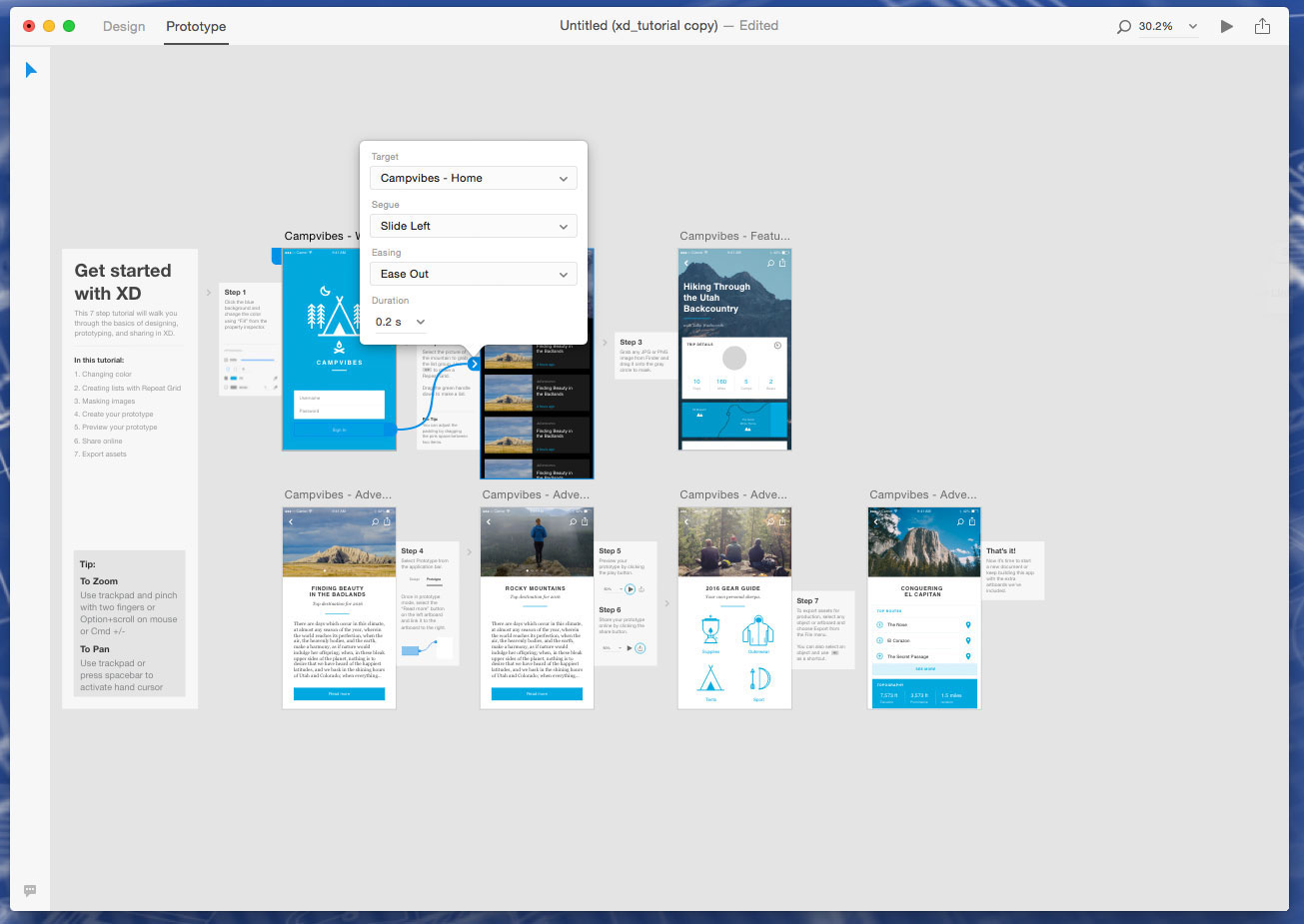
Para crear un prototipo de un WireFrame, siga estos sencillos pasos:
- Haga clic en Prototipo en la pestaña Top o Comando
- Haga clic en Comando A para mostrar las interacciones, luego haga clic en Vista previa para conectar el prototipo
- Haga clic a través de las pantallas de prototipo para ver la navegación general y los efectos de transición
02. Creando interacciones
[dieciséis]
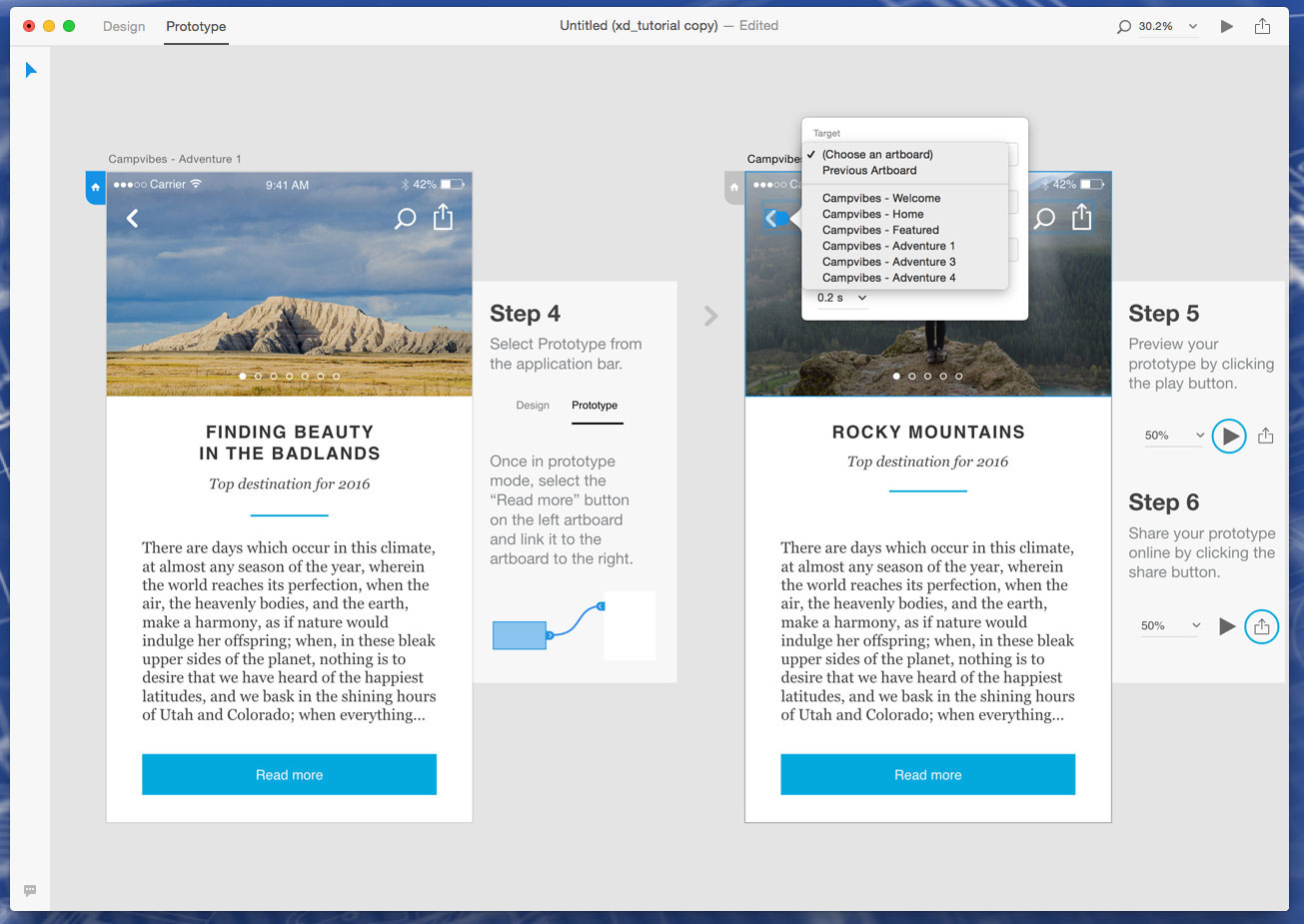
Lo primero que verá es un icono de botón de inicio azul en la parte superior izquierda de la pantalla, lo que indica la pantalla de inicio. Puede cambiarlo haciendo clic en un título diferente y luego haciendo clic en el icono de la casa gris adjunta a la pantalla que desea que sea su nueva pantalla de inicio.
Para crear una interacción de una pantalla a otra, seleccione un objeto y arrastre la flecha azul a la tarjeta de arte con el que desea vincular. Puede eliminar una interacción haciendo clic en la flecha azul y arrastrándola a un espacio vacío. Cuando crea una interacción, el cuadro de diálogo le da automáticamente opciones para definir el tipo de alivio, facilitación y duración. El clic de comando puede hacer esto fácilmente desde un prototipo.
Presione el comando ENTER para obtener una vista previa. Sin cerrar la ventana de vista previa, puede editarlo haciendo clic en la flecha azul para la interacción y cambiar desde allí
03. Compartiendo prototipos
[dieciséis]
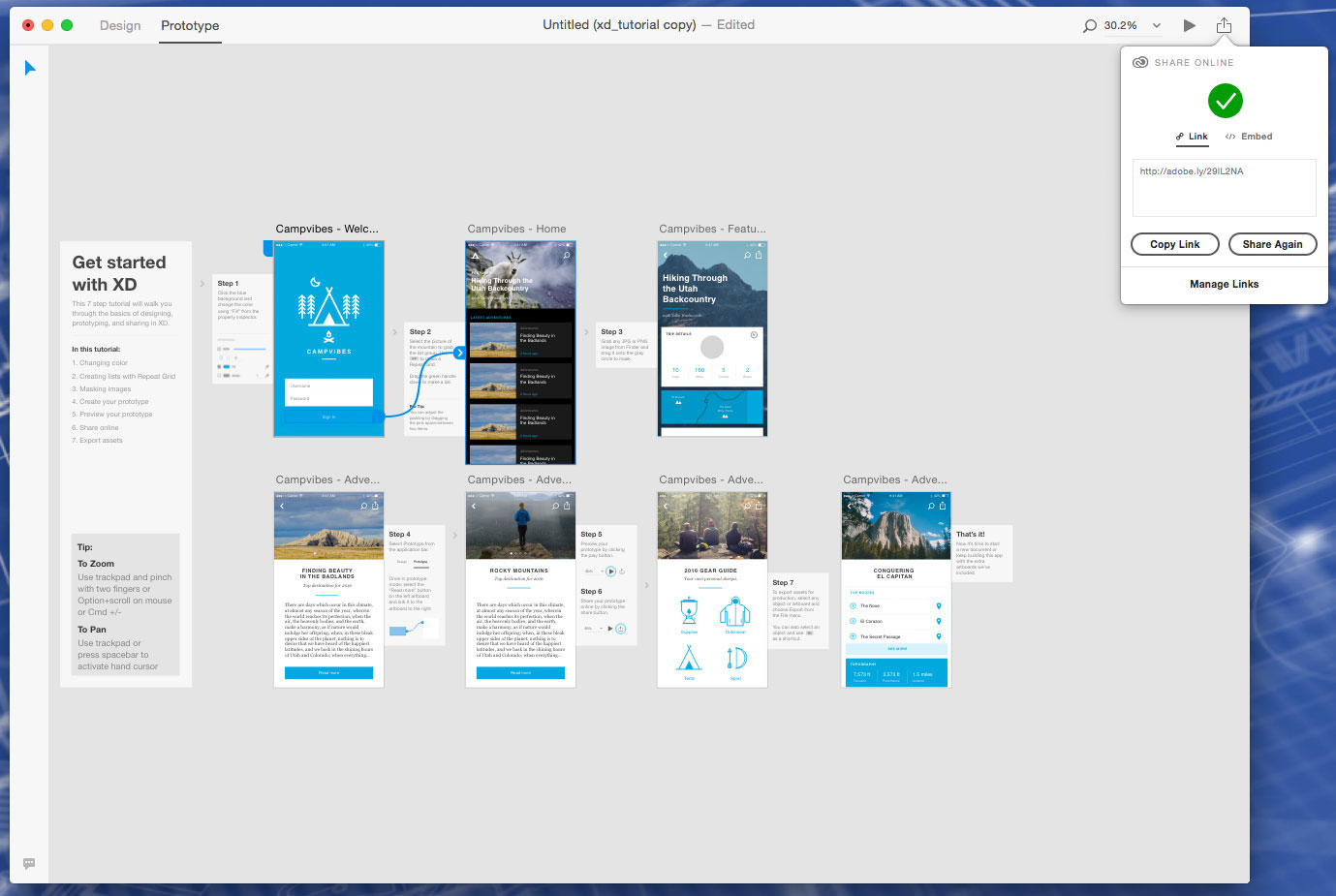
Con la ventana de vista previa, todavía abierta, toque Grabar y haga clic a través de las interacciones en su prototipo. Una vez que haya terminado de HIT RECORD nuevamente y guarde el archivo de película en su escritorio. Cuando los colegas ven el archivo de película, hay marcas visuales para indicar los hotspots donde hizo clic en la grabación.
También puede publicar para compartir en línea simplemente haciendo clic en Compartir en línea en la esquina superior derecha de la pantalla, escriba un título en el espacio provisto y arrastre una imagen de Finder hacia el espacio provisto para crear un panel de vista previa y luego crear un enlace. Adobe XD crea automáticamente un enlace compartible que se puede ver en cualquier navegador web. Los marcadores indican automáticamente los puntos calientes si el revisor no hace clic en un período de tiempo definido.
También puede revisar en un dispositivo móvil pegando el mismo enlace en su navegador móvil. Los indicadores visiuales no aparecen cuando se prueban en un dispositivo móvil para dar una experiencia más realista.
Si guarda la URL en su pantalla de inicio, el icono aparecerá automáticamente como la imagen de vista previa de miniatura que seleccionó anteriormente
Puede hacer cualquier cambio necesario en Adobe XD. Para compartir versiones revisadas, simplemente haga clic en Compartir de nuevo. Se le dará la opción de actualizar el enlace original, o para crear un nuevo enlace. Para gestionar los enlaces. Haga clic en Administrar enlaces a través de su cuenta Creative Cloud Activos. Todos los protipos se guardan en línea en su sección Protipo para facilitar la gestión.
Palabras: Demian Borba
Demian Borba es gerente de producto para Adobe XD .
Cómo - Artículos más populares
Cómo dibujar la perspectiva
Cómo Sep 12, 2025Aprender a dibujar la perspectiva correctamente podría cambiar todo su proceso de dibujo. Ya sea que dibuje tradicionalmente con lápiz y papel, o con una tableta gráfica de gráficos, toda..
Cómo convertir el día en la noche en Photoshop
Cómo Sep 12, 2025[dieciséis] Las conversiones del día a la noche han existido durante todo el tiempo que Photoshop ha tenido capas de ajuste, pero dom..
5 consejos para CSS super rápido
Cómo Sep 12, 2025[dieciséis] ¿Ha pensado en el tamaño del CSS de su sitio? Si su hoja de estilo está en globo, podría estar retrasando la represent..
Master la ciencia de la optimización de la tasa de conversión
Cómo Sep 12, 2025[dieciséis] La optimización de la tasa de conversión (CRO) es el proceso de maximizar las conversiones del tráfico existente. Por e..
Construir aplicaciones que funcionan fuera de línea
Cómo Sep 12, 2025[dieciséis] Durante mucho tiempo, la funcionalidad sin conexión, la sincronización de fondo y las notificaciones de push tienen apli..
Cómo ilustrar para un evento
Cómo Sep 12, 2025[dieciséis] Crear ilustraciones para un evento es un fantástico desafío creativo que implica decir historias con sus dibujos que se ..
Cómo hacer tus propios tableros de lienzo
Cómo Sep 12, 2025[dieciséis] Hacer tus propios tableros de lienzo es divertido, rápido y puede ahorrarle dinero. También le brinda un producto superi..
Cómo combinar mapas de desplazamiento esculpidos y pintados
Cómo Sep 12, 2025[dieciséis] A veces es más eficiente combinar varios mapas de desplazamiento en el tiempo, en lugar de esculpirlos a todos. Un ejempl..
Categorías
- AI & Machine Learning
- Airpods
- Amazon
- Amazon Alexa & Amazon Echo
- Amazon Alexa & Amazon Echo
- Amazon Fire TV
- Amazon Prime Video
- Android
- Teléfonos Y Tabletas Android
- Android Phones & Tablets
- TV Android
- Apple
- Apple App Store
- Homekit De Apple & Apple HomePod
- Música De Apple
- Apple TV
- Mierda De Apple
- Aplicaciones Y Aplicaciones Web
- Apps & Web Apps
- Audio
- Chromebook & Chrome OS
- Chromebook & Chrome OS
- Cromecast
- Cloud & Internet
- Cloud & Internet
- Nube E Internet
- Hardware De Computadora
- Historial De La Computadora
- Cordón De Corte Y Transmisión
- Cord Cutting & Streaming
- Discord
- Disney +
- DIY
- Electric Vehicles
- Erientadores
- Esenciales
- EXPLAINERS
- Juego De Azar
- General
- Gmail
- Adjunto De Google Y Google Nest
- Google Assistant & Google Nest
- Google Chrome
- Google Docs
- Google Drive
- Google Maps
- Google Play Store
- Hojas De Google
- Google Slides
- Google TV
- Hardware
- HBO MAX
- Cómo
- Hulu
- Slang Y Abreviaturas De Internet
- IPhone Y IPad
- Kindle
- Linux
- Mac
- Mantenimiento Y Optimización
- Microsoft Edge
- Microsoft Excel
- Microsoft Office
- Microsoft Outlook
- Microsoft PowerPoint
- Equipos De Microsoft
- Microsoft Word
- Mozilla Firefox
- Netflix
- Interruptor Nintendo
- Paramount +
- PC GAMING
- Peacock
- Fotografía
- Photoshop
- PlayStation
- Privacidad Y Seguridad
- Privacy & Security
- Privacidad Y Seguridad
- Roundups Del Producto
- Programming
- Raspberry Pi
- ROKU
- Safari
- Teléfonos Y Tabletas Samsung
- Samsung Phones & Tablets
- Slack
- Inicio Inteligente
- Snapchat
- Redes Sociales
- Space
- Spotify
- Tinder
- Solución De Problemas
- TV
- Videojuegos
- Virtual Reality
- VPNS
- Navegadores Web
- WiFi Y Enrutadores
- Wifi & Routers
- Windows
- Windows 10
- Windows 11
- Windows 7
- XBOX
- YouTube & YouTube TV
- YouTube & YouTube TV
- ZOOM
- Explicadores







